Исправить ошибку Hulu 5005 в Windows 10
Опубликовано: 2022-08-20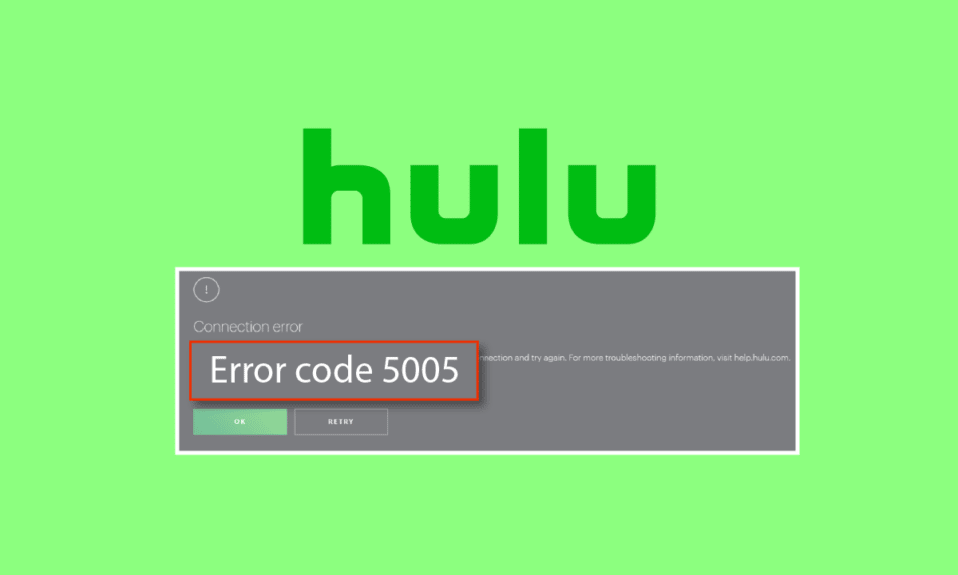
Hulu — это платформа потокового видео, работающая по подписке для американских зрителей. От недавних телешоу до онлайн-контента, он транслирует видеосервисы по запросу. С момента своего дебюта в 2007 году стриминговый сервис завоевал популярность среди американцев и даже японских зрителей. Как и в случае с другими медиа, транслирующими живой контент, Hulu также может столкнуться с некоторыми проблемами при воспроизведении определенных медиа. Многие пользователи жаловались на получение ошибки 5005 Hulu о том, что ваша сеть отключена во время воспроизведения. Если вы столкнулись с той же проблемой на экране Hulu, то вы попали по адресу. У нас есть для вас идеальное руководство, которое поможет вам исправить ошибку 5005 простыми и эффективными способами. Итак, давайте начнем с устранения ошибки 5005 сбоя воспроизведения Hulu и снова без труда обеспечим потоковую передачу Hulu.
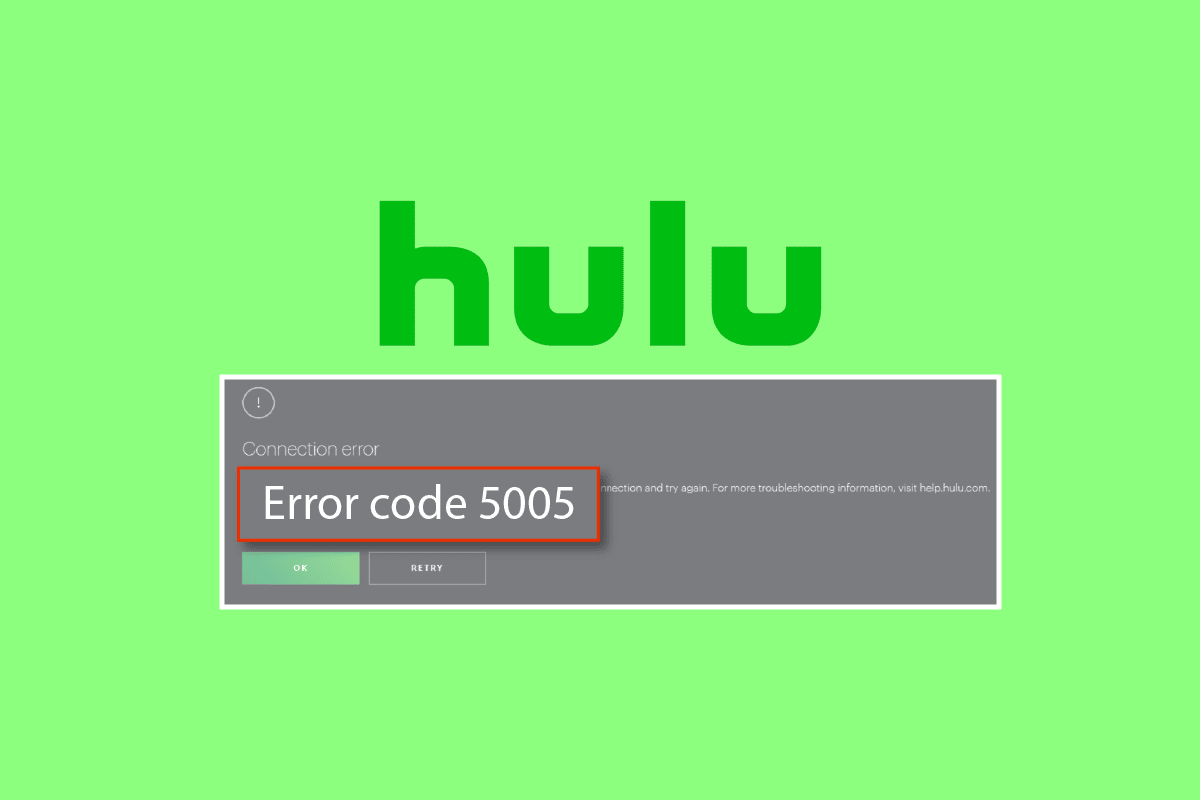
Содержание
- Как исправить ошибку Hulu 5005 в Windows 10
- Способ 1. Устранение неполадок с подключением к Интернету
- Способ 2: проверить статус сервера Hulu
- Способ 3: перезапустите приложение Hulu
- Способ 4: перезапустить браузер
- Способ 5: очистить файлы cookie и кеш браузера
- Способ 6: обновить браузер
- Способ 7: изменить настройки даты и времени
- Способ 8: изменить настройки DNS
- Способ 9: переустановите приложение Hulu
Как исправить ошибку Hulu 5005 в Windows 10
Хотя проблемы с подключением к Интернету были признаны одной из основных причин, как указано в быстром сообщении об ошибке во время воспроизведения, есть и несколько других причин, которые могут привести к этому ваше приложение Hulu. Эти причины перечислены ниже:
- Технические проблемы с Hulu
- Время простоя сервера
- Проблемы с системными настройками
- Кэш браузера или файлы cookie
- Устаревшая версия браузера
Ошибка Hulu 5005 обычно возникает при проблемах с воспроизведением на ПК. Кроме того, в большинстве случаев об ошибке сообщалось на ПК и Xbox One. Учитывая это, мы собрали некоторые наиболее часто используемые исправления для пользователей ПК, которые пошагово упомянуты ниже:
Способ 1. Устранение неполадок с подключением к Интернету
Поскольку ошибка 5005 Hulu указывает на проблему с подключением к Интернету, важно сначала проверить свою сеть. Вы должны убедиться, что ваше интернет-соединение работает без сбоев, и для этого вы должны следовать рекомендациям, данным в Справочном центре Hulu, в которых говорится:
- Скорость Интернета должна быть 3,0 Мбит/с для потоковой библиотеки Hulu .
- Для прямых трансляций в приложении требуется 8,0 Мбит/ с.
- Для просмотра контента 4K требуется скорость 16,0 Мбит/с .
После того, как данные рекомендации по скорости будут выполнены, вы можете попробовать запустить Hulu и проверить, устранена ли ошибка сбоя воспроизведения Hulu 5005.
Способ 2: проверить статус сервера Hulu
Следующий метод, который может помочь вам при сбое воспроизведения Hulu 5005, — это проверка состояния сервера потоковой платформы. Были времена, когда Hulu показывал проблемы с сервером, и если есть общая проблема, подобная этой, вы можете проверить страницу состояния сервера DownDetector для Hulu.
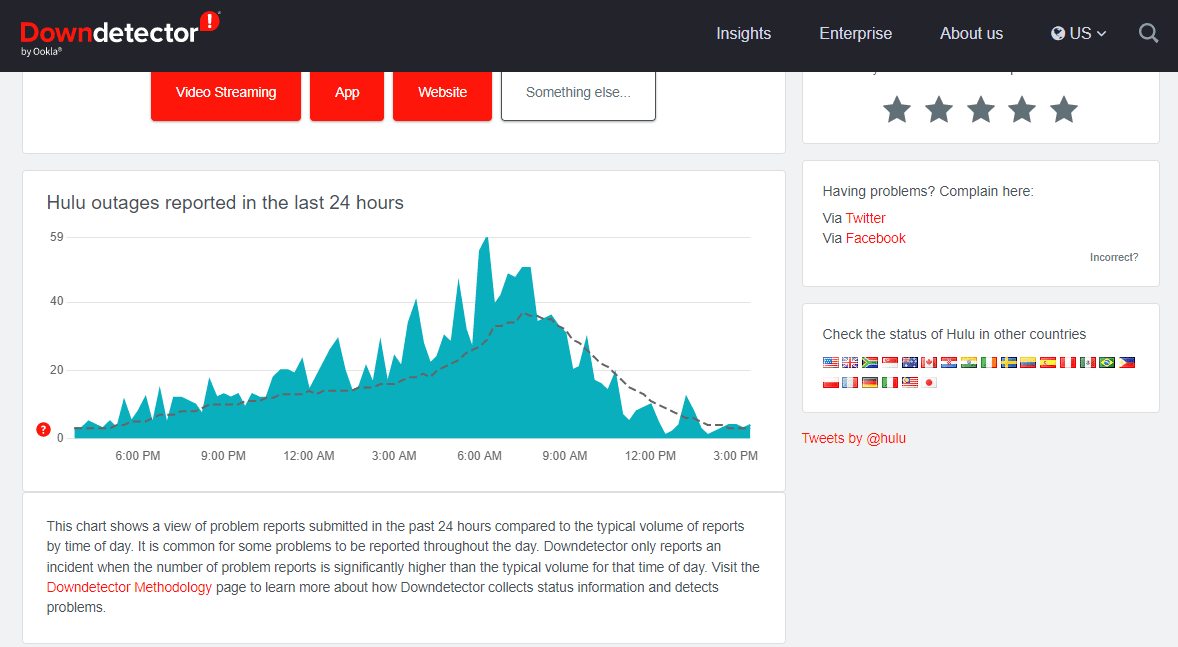
Читайте также: Как исправить ошибку токена Hulu 3
Способ 3: перезапустите приложение Hulu
Если скорость интернета для вас не проблема, попробуйте закрыть приложение, чтобы устранить ошибку 5005 сбоя воспроизведения Hulu. Перезапуск также помогает исправить медленную потоковую передачу, поэтому вы можете попробовать это, просто закрыв вкладку приложения на своем ПК, а затем снова запустив ее через некоторое время. Вы также можете попробовать снова войти в свою учетную запись Hulu, чтобы убедиться, что ошибка устранена.
1. Запустите приложение Hulu на своем ПК и щелкните значок пользователя .
Примечание. Проверьте, не получали ли вы какие-либо оповещения . В случае обнаружения проблемы следуйте инструкциям на экране, чтобы исправить ее.
2. Теперь нажмите « Выйти» в меню.
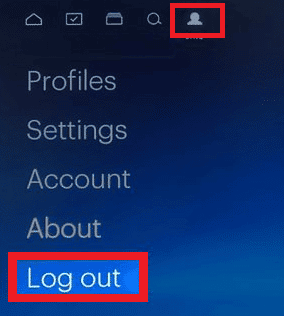
3. Затем подтвердите выход из системы .
4. Через некоторое время откройте в браузере официальный сайт Hulu.
5. Нажмите ВХОД в правом верхнем углу экрана.
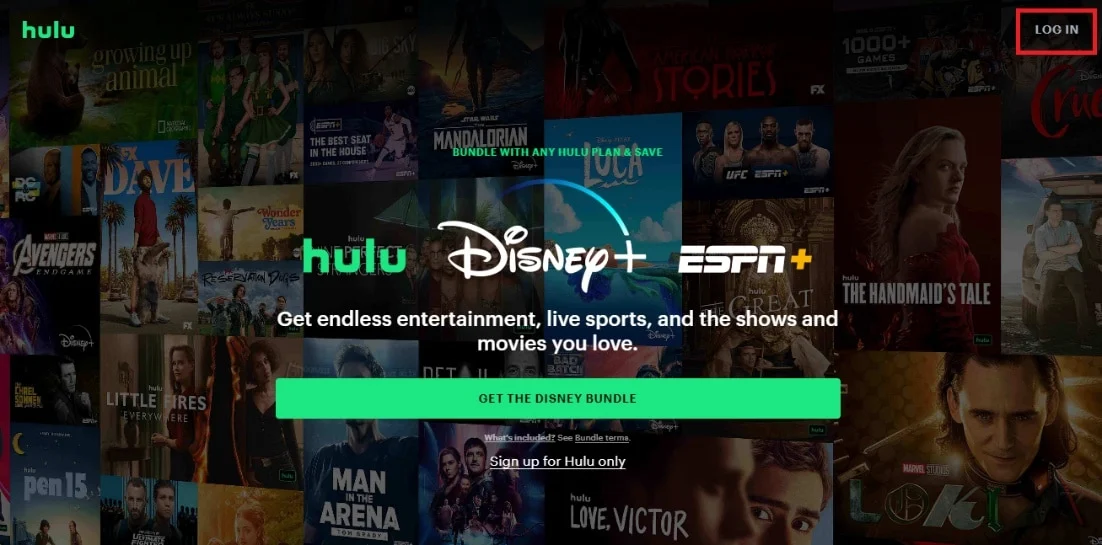
6. Введите свои учетные данные для входа.
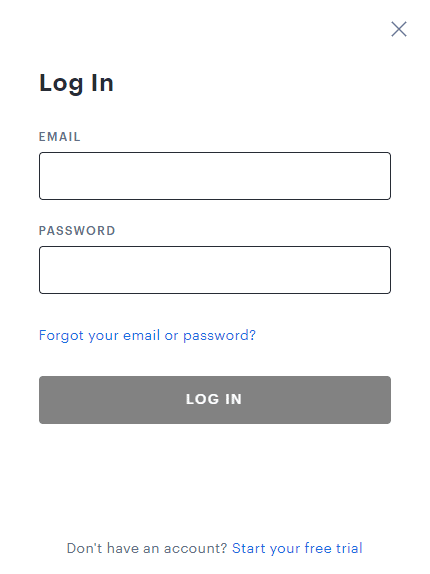
После открытия учетной записи Hulu проверьте, сохраняется ли ошибка 5005 сбоя воспроизведения Hulu.
Способ 4: перезапустить браузер
Еще одно решение проблемы с ошибкой воспроизведения Hulu 5005 — перезапустить браузер, который вы используете для запуска приложения Hulu. Это простой метод, но он помог многим пользователям запустить Hulu без каких-либо ошибок, поэтому вы можете попробовать то же самое, выполнив шаги, указанные ниже.
Примечание. В качестве примера мы показали браузер Chrome .
1. Закройте браузер на рабочем столе, который вы используете для потоковой передачи Hulu.
2. Теперь перезагрузите компьютер .
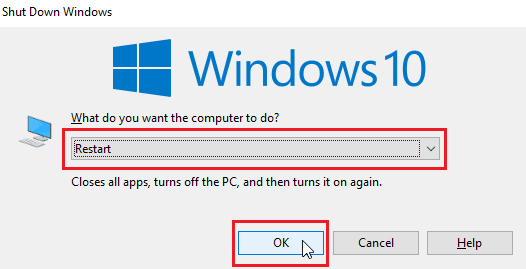
3. Затем нажмите клавишу Windows , введите chrome и нажмите « Открыть ».

Теперь транслируйте Hulu , чтобы проверить, работает ли он сейчас нормально.
Читайте также: 14 способов исправить ошибку профиля Chrome
Способ 5: очистить файлы cookie и кеш браузера
Если перезапуск браузера не помог вам с ошибкой воспроизведения на Hulu, то очистка файлов cookie и кеша браузера может помочь вам решить эту проблему. Эта ошибка может быть вызвана повреждением кеша браузера и файлов cookie, очистка которых может помочь в решении проблемы. Вы можете очистить все файлы cookie и кеш, выполнив следующие действия:
1. Запустите веб-браузер .
2. Теперь нажмите на трехточечный значок в правом верхнем углу.
3. Перейдите к разделу « Дополнительные инструменты » и нажмите на него.
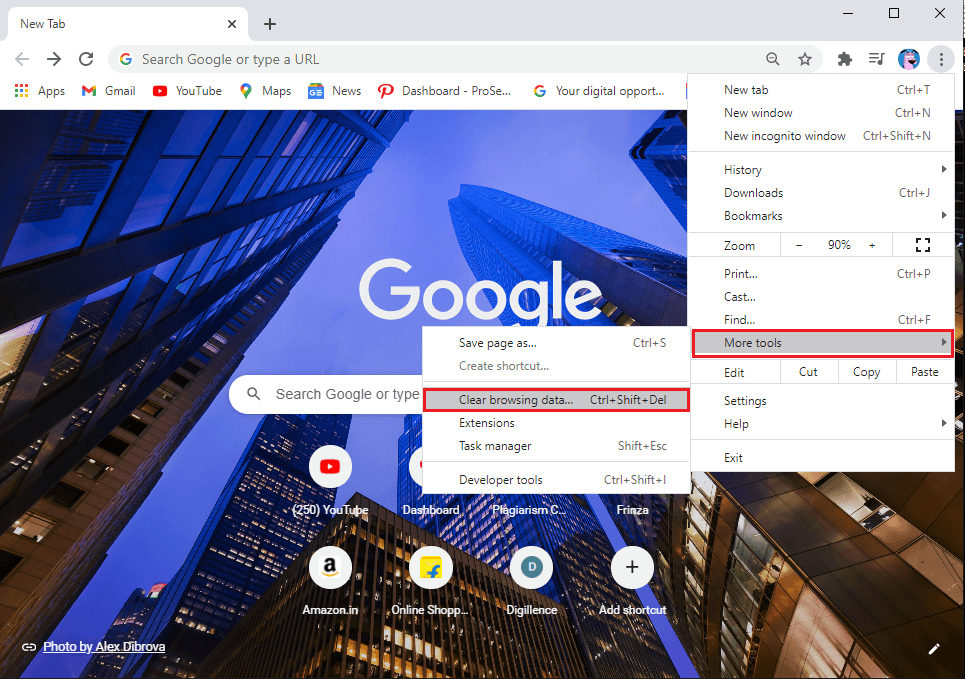
4. Затем нажмите «Очистить данные просмотра… ».
5. Здесь выберите временной диапазон для выполнения действия.
6. Если вы хотите удалить все данные, выберите « Все время » и нажмите « Очистить данные».
Примечание. Прежде чем удалять данные из браузера, убедитесь, что выбраны файлы cookie и другие данные сайта, кэшированные изображения и файлы .
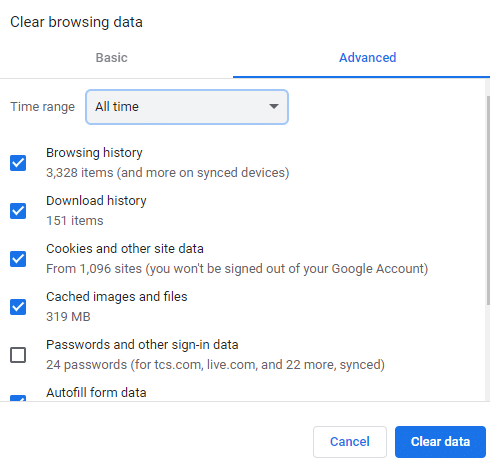
После удаления файлов cookie и кеша вы можете снова транслировать Hulu в своем браузере, чтобы проверить, устранены ли проблемы.
Способ 6: обновить браузер
Следующая причина, которая может стоять за ошибкой 5005 Hulu, — это устаревший браузер. Поэтому важно обновить браузер до последней доступной сборки, выполнив следующие действия:

Примечание . Приведенные ниже шаги предназначены для обновления браузера Google Chrome.
1. Откройте браузер Google Chrome .

2. Нажмите на три вертикальные точки в правом верхнем углу и выберите параметр «Настройки» в отображаемом списке.
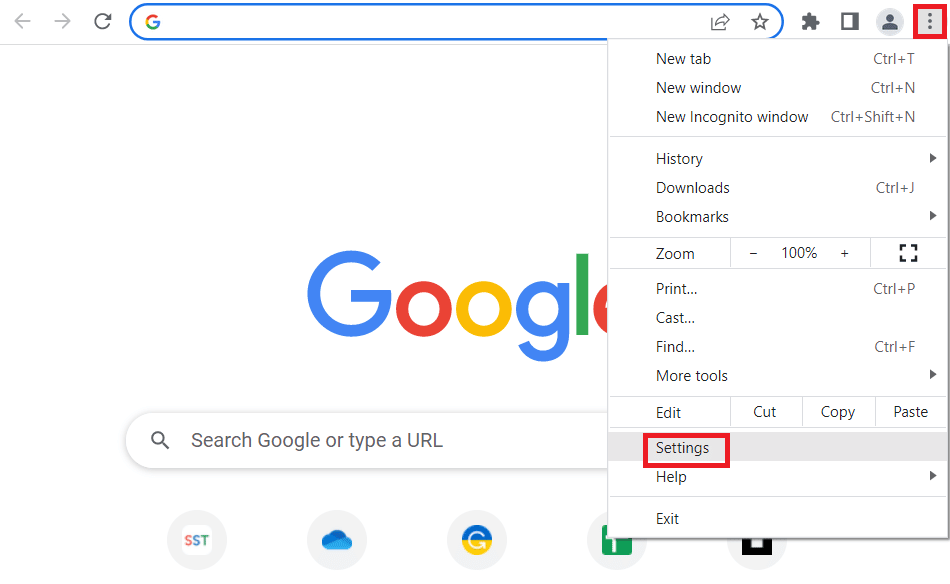
3. Вы можете увидеть сообщение « Почти обновлено » в разделе « О Chrome », если Chrome обновлен, и нажмите кнопку « Перезапустить ».
Примечание. Если доступно обновление, вам будет предложено обновить Chrome.
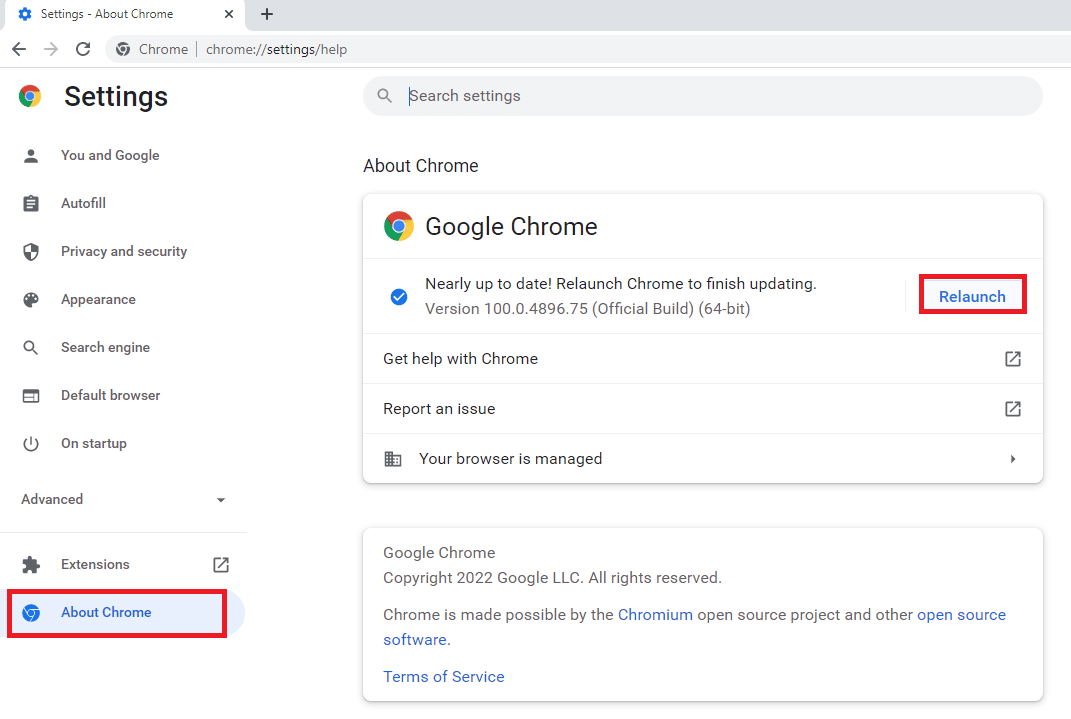
Читайте также: Как удалить аккаунт Hulu
Способ 7: изменить настройки даты и времени
Если настройки даты и времени в Windows на вашем ПК неправильно настроены во время потоковой передачи Hulu, это также может привести к появлению кода ошибки, например 5005, что является ошибкой воспроизведения. Вы можете установить дату и время в вашей системе, выполнив следующие действия:
1. Нажмите клавишу Windows , введите Настройки даты и времени и нажмите Открыть .
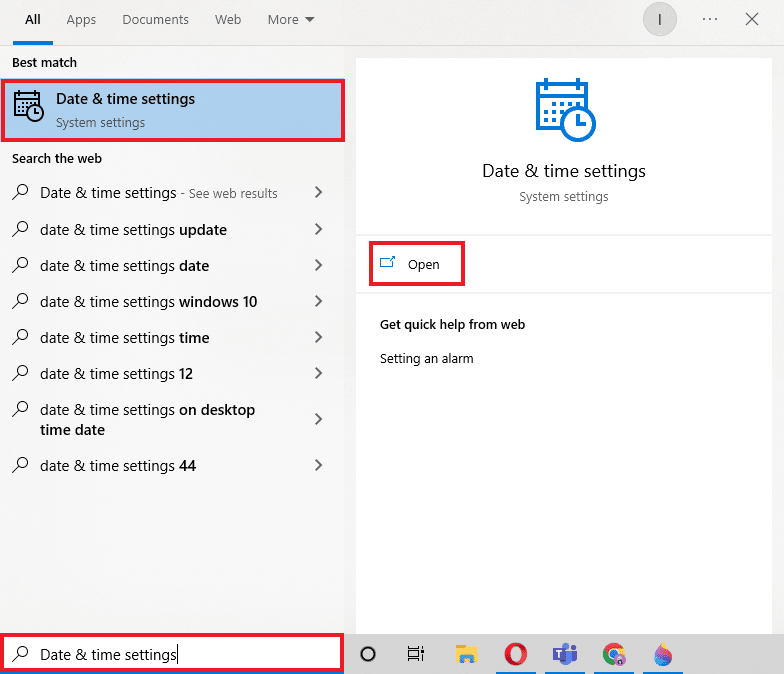
2. Убедитесь, что в окне настроек даты и времени выбран правильный часовой пояс .
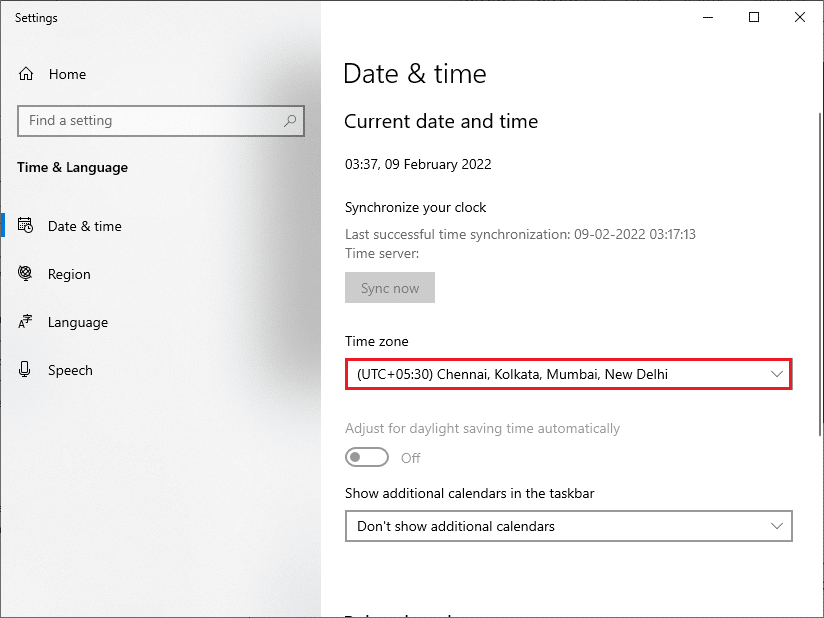
3. Теперь отключите параметры « Установить время автоматически » и «Установить часовой пояс автоматически ».
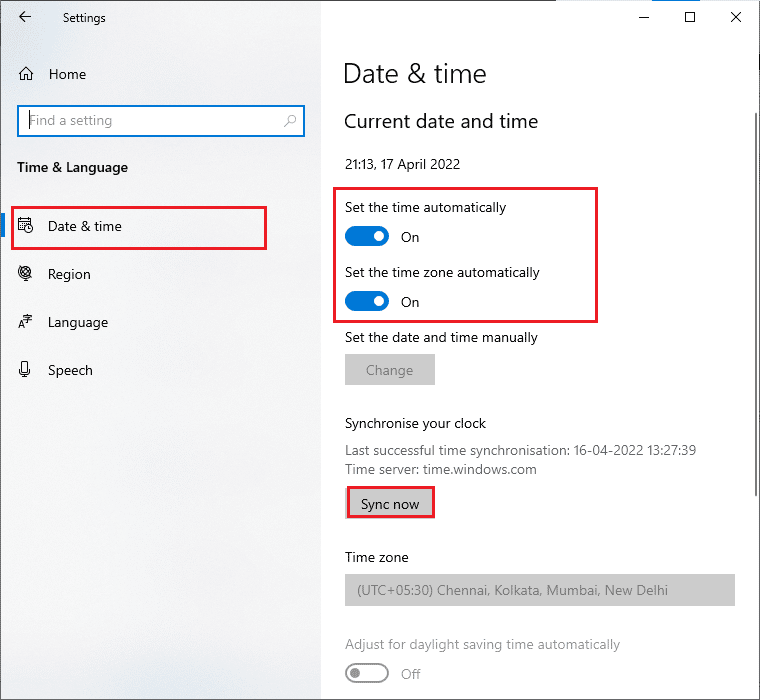
4. Затем нажмите « Изменить» в разделе «Установить дату и время вручную ».
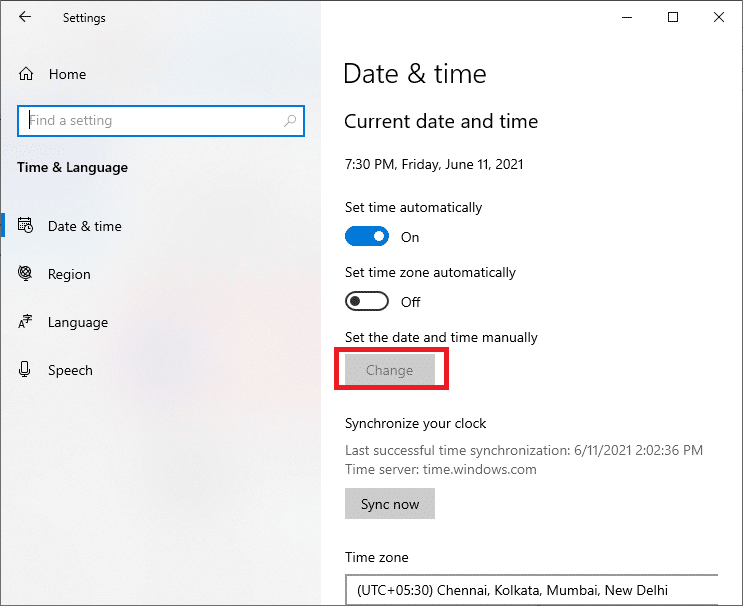
5. Теперь установите правильную дату и время, а затем нажмите « Изменить» , чтобы сохранить изменения.
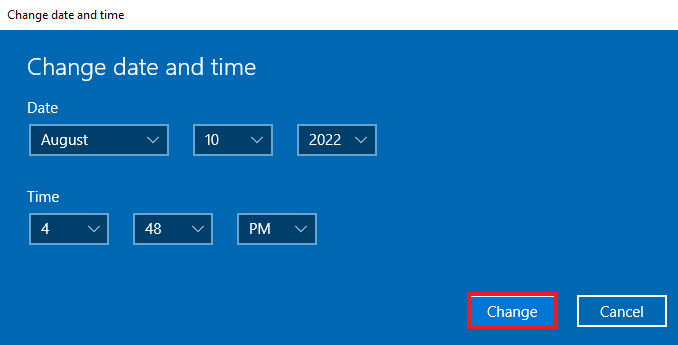
Способ 8: изменить настройки DNS
DNS — важный инструмент в сети. Это помогает подключить вашу систему к веб-сайту, используя IP-адрес этого веб-сайта. Если используемый вами DNS-сервер замедляет работу вашего ПК, важно внести изменения в некоторые настройки DNS, поскольку это, вероятно, может вызвать ошибку 5005 Hulu на вашем ПК. Вы можете настроить эти параметры тремя различными способами с помощью нашего руководства 3 способа изменить настройки DNS в Windows 10.
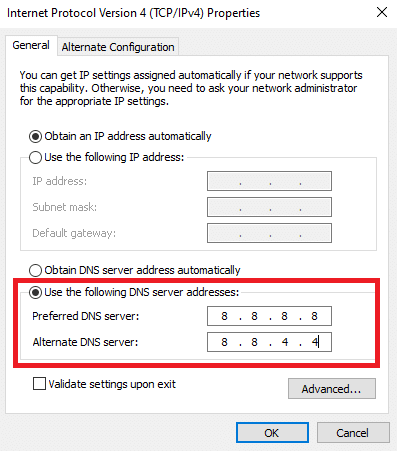
Читайте также: Как исправить ошибку токена Hulu 5
Способ 9: переустановите приложение Hulu
Последний шаг, который может решить проблему с воспроизведением в вашем любимом потоковом приложении, — это переустановить приложение снова и снова. Это может быть последним средством для исправления ошибки, но, без сомнения, это очень многообещающее решение проблемы. Вы можете следовать приведенным ниже инструкциям, чтобы снова установить Hulu в своей системе, чтобы исправить ошибку Hulu 5005.
1. Нажмите клавишу Windows , введите приложения и функции и нажмите Открыть .
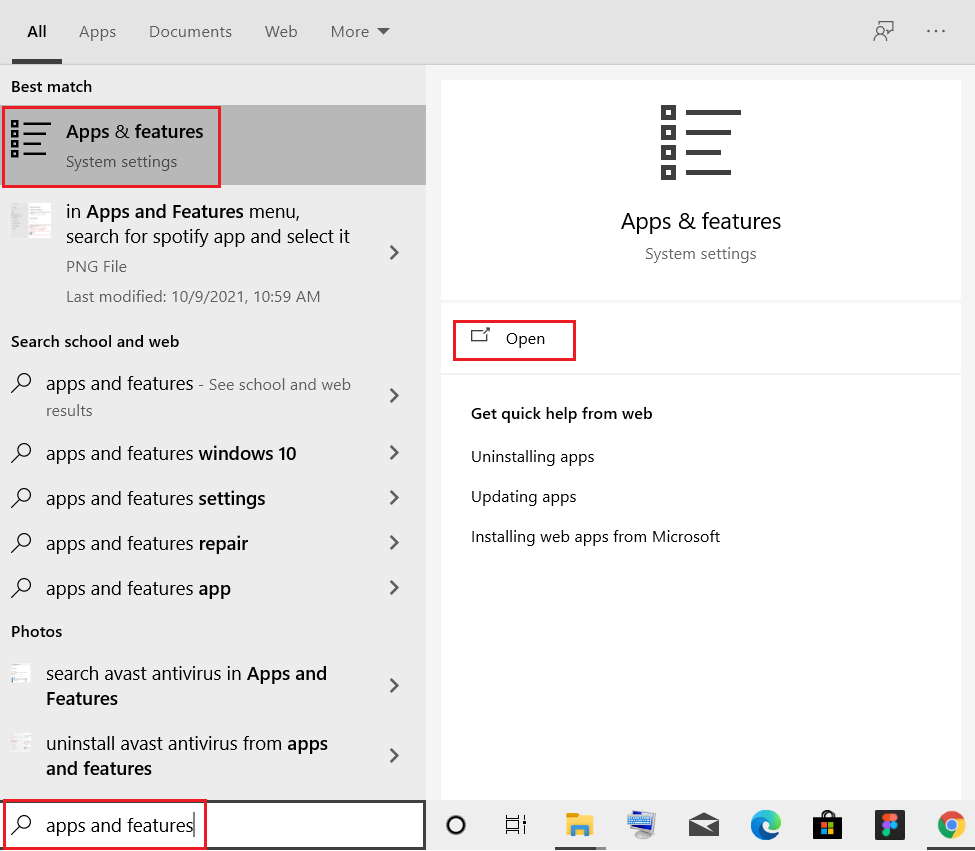
2. Найдите Hulu в поле « Найти в этом списке» .
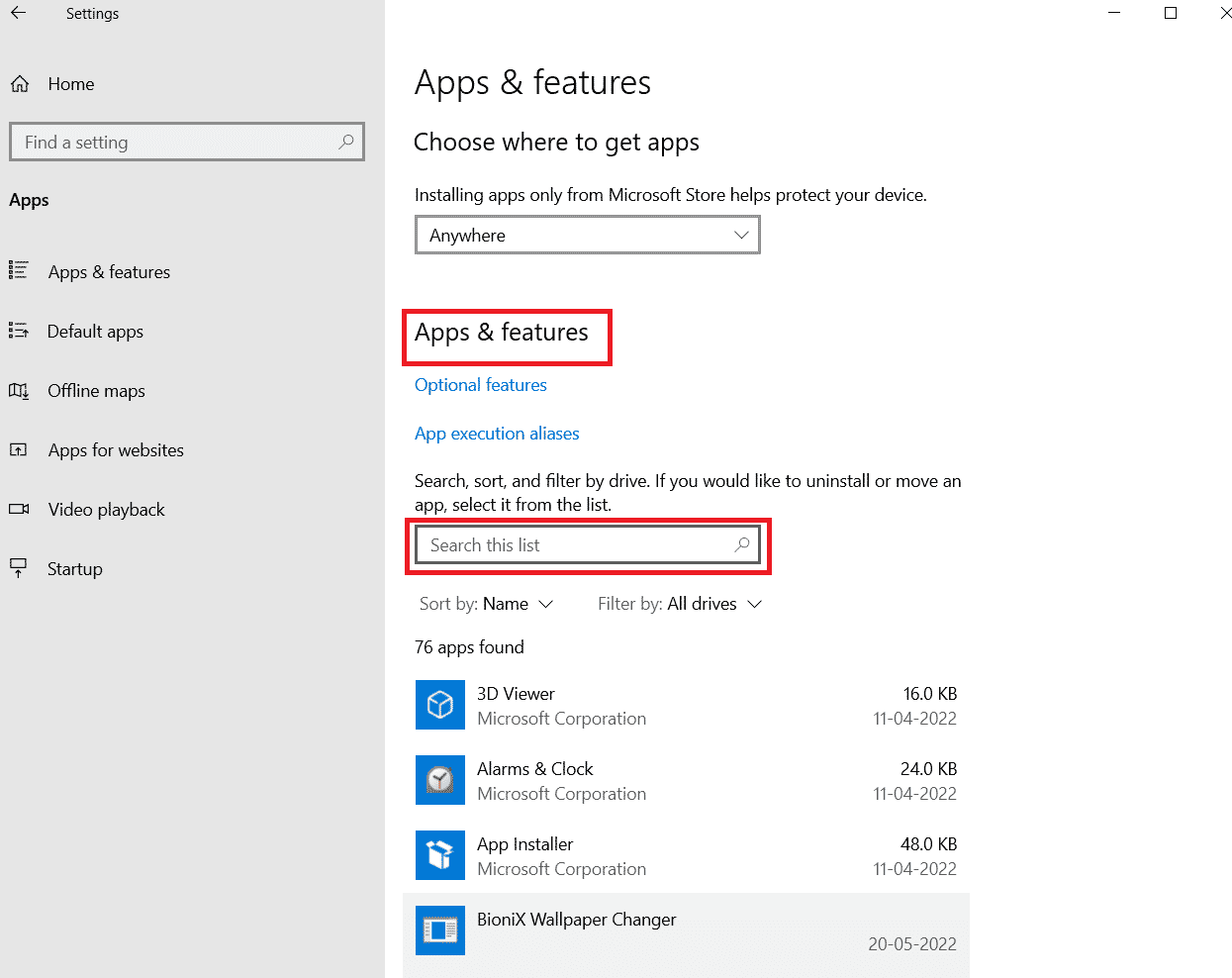
3. Затем выберите Hulu и нажмите выделенную кнопку « Удалить ».
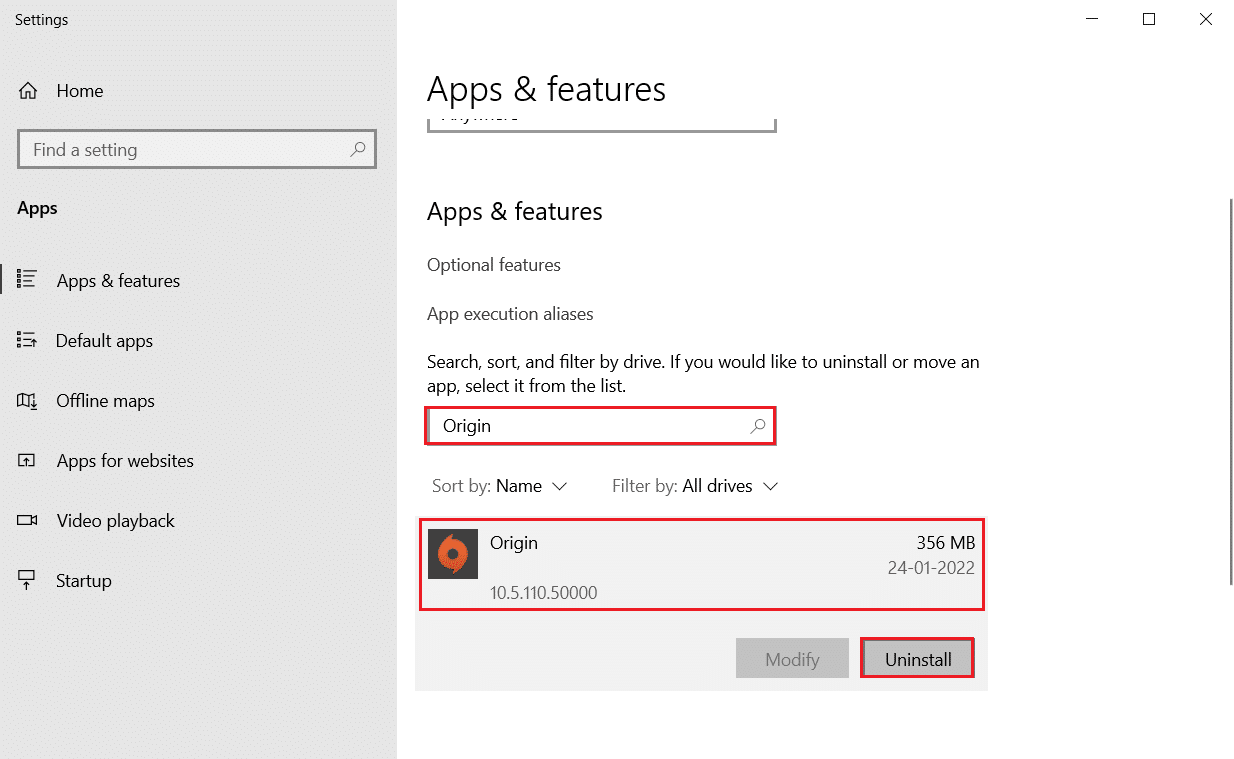
4. Снова нажмите «Удалить » для подтверждения.
5. Перезагрузите компьютер после удаления приложения.
6. Посетите страницу магазина Hulu в Microsoft Store.
7. Нажмите «Получить в магазине », чтобы открыть его в Microsoft Store, и нажмите « Установить ».
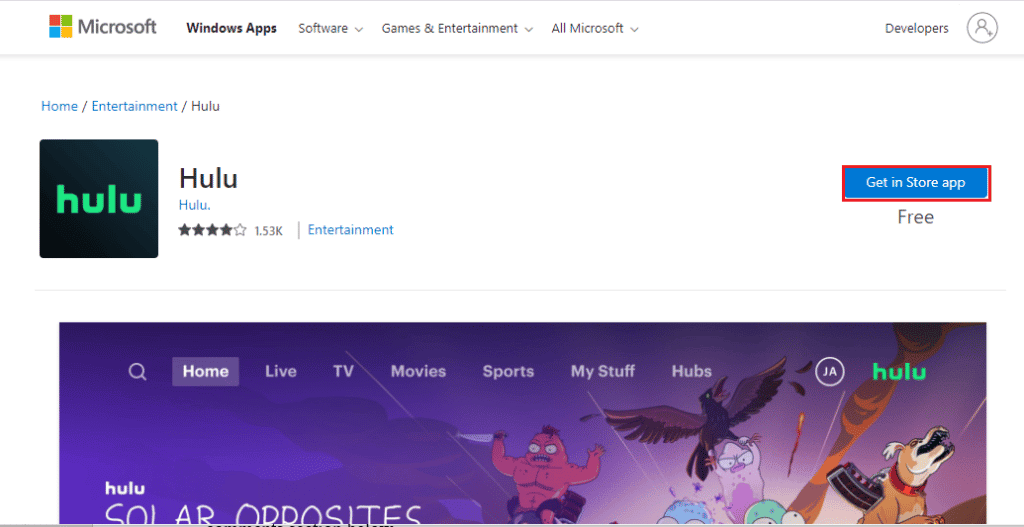
После переустановки приложения запустите его и проверьте, решена ли проблема с ошибкой воспроизведения Hulu 5005.
Читайте также: исправить код ошибки Hulu P-dev302
Часто задаваемые вопросы (FAQ)
Q1. Почему Hulu продолжает показывать сообщения об ошибках?
Ответ Неоднократное появление сообщения об ошибке при попытке потоковой передачи приложения означает, что есть некоторые проблемы с устройством, на котором вы выполняете потоковую передачу. Кроме того, сообщение об ошибке может быть вызвано другими причинами, такими как слабое подключение к Интернету и проблемы с оборудованием устройства.
Q2. Почему Hulu постоянно делает паузу на моем устройстве?
Ответ Самая распространенная причина, по которой Hulu снова и снова делает паузу, — это ограничение местоположения .
Q3. Как я могу перезапустить Hulu на своем устройстве?
Ответ Перезапустить Hulu достаточно просто, нужно закрыть приложение, а затем выключить устройство на несколько минут. После этого вы можете снова включить устройство, а затем выполнить потоковую передачу приложения.
Q4. Почему у Hulu так много ошибок?
Ответ Как и любое другое техническое приложение, Hulu также показывает некоторые ошибки, которые обычно связаны с плохим подключением к Интернету , проблемами с потоковым устройством или браузером или проблемами с самим приложением. Вы можете просто перезапустить или сбросить настройки приложения Hulu, чтобы избавиться от большинства ошибок.
Q5. Когда я пытаюсь получить доступ к Hulu, почему он показывает ошибку?
Ответ Обнаружение ошибки при доступе к Hulu обычно связано с ошибкой воспроизведения . Обычно это происходит из-за проблем с потоковым устройством или самим приложением. Вы можете переустановить приложение, чтобы избавиться от проблемы, или перезагрузить устройство.
Рекомендуемые:
- Исправлена ошибка, из-за которой Forza Horizon 4 не запускалась в Windows 10.
- Исправить страницу входа в Disney Plus, которая не загружается
- Исправить код ошибки Hulu 2 998
- Исправить код ошибки Hulu 2 975
Hulu — отличная платформа для просмотра новых веб-сериалов, недавно вышедшего в эфир телевизионного контента и онлайн-контента в целом. Он стал одной из самых потоковых платформ благодаря своим удивительным функциям. Однако многочисленные ошибки, возникающие при доступе к приложению, могут испортить удовольствие от него. Мы надеемся, что наше руководство помогло вам так или иначе устранить ошибку 5005 Hulu в вашей системе. Если это так, сообщите нам, какой из методов был успешным в этом. Для дальнейших запросов и других предложений, свяжитесь с нами, оставив комментарий ниже.
